电脑屏幕调暗怎么调 电脑屏幕太亮怎么调节
更新时间:2023-12-06 12:55:23作者:jiang
电脑屏幕的亮度调节对于我们长时间使用电脑的人来说是非常重要的,因为一个合适的亮度不仅可以提升工作效率,还能保护我们的眼睛,有时候我们可能会遇到屏幕太亮或者太暗的情况,这时候我们就需要调整屏幕的亮度。如何调暗电脑屏幕或者调节电脑屏幕的亮度呢?下面我们就来看一下具体的方法。
具体方法:
1.打开电脑后,回到电脑桌面,

2.点击菜单栏的“开始”,点击“控制面板”。再选择“个性化”,(或者单击鼠标右键,选择“个性化”)
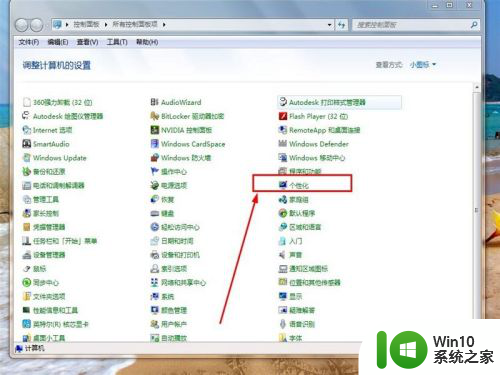
3.看到了“更改计算机上视觉效果和声音”这个界面,我们看到在这里我们可以进行“更改桌面图标”。“更改鼠标指针”,“更改账户图片”,"显示”等等操作,
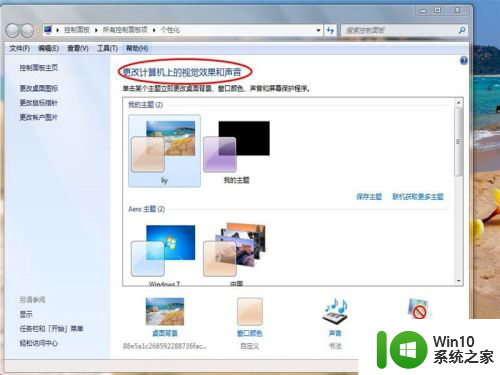
4.点击左下角的“显示”,进入下一步,
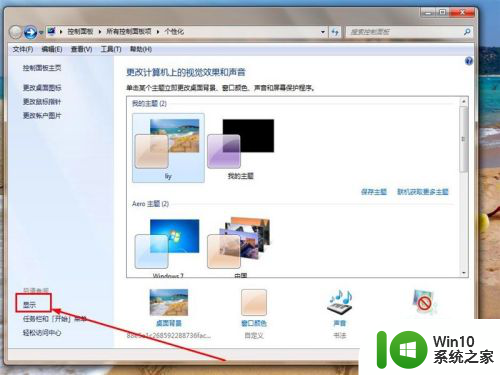
5.之后,看到左侧的“调整亮度”,点击“调整亮度”,
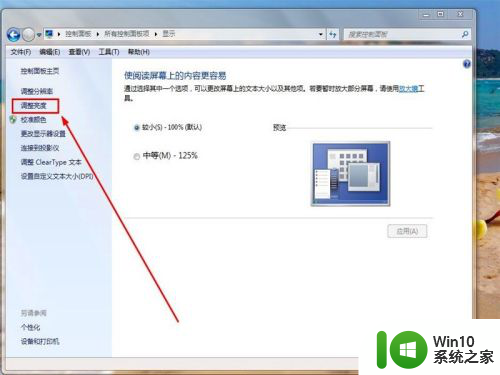
6.注意到下方有“屏幕亮度”,点中那个拉伸条。向左移动一点,看看屏幕的亮度变化效果,
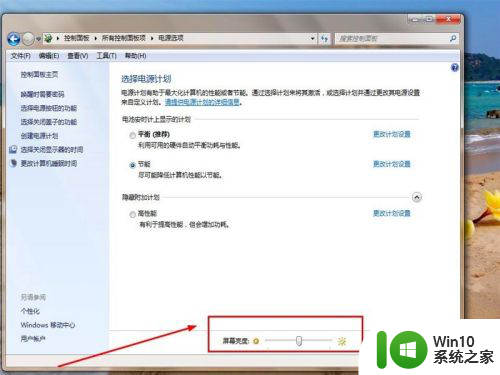
7.这样就将电脑的屏幕亮度调暗了,如果觉得太暗,就向右拉伸就可以了。
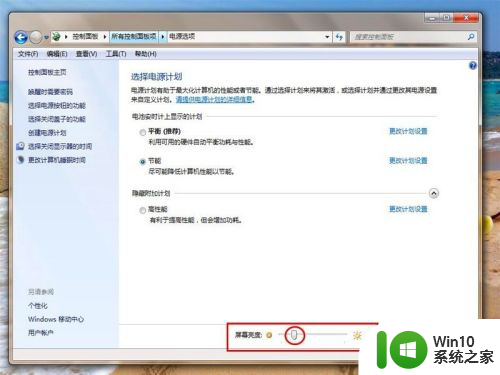
以上就是电脑屏幕调暗的全部内容,有需要的用户可以根据以上步骤进行操作,希望能对大家有所帮助。
- 上一篇: wps汉字转拼音 wps汉字转拼音设置
- 下一篇: 怎么把钉钉文件默认 怎样修改钉钉默认文件保存位置
电脑屏幕调暗怎么调 电脑屏幕太亮怎么调节相关教程
- 电脑屏幕怎么调节亮度 台式电脑屏幕亮度调节方法
- 一体机电脑太亮了怎么调暗点 电脑屏幕太亮怎么办
- 台式电脑屏幕太暗了怎么办 台式电脑屏幕太暗了如何调整
- 怎么调台式电脑亮度明暗度 台式电脑屏幕亮度调节方法
- 怎么调电脑屏幕的亮度 电脑屏幕亮度调节方法
- 台式电脑怎么调亮屏幕 台式电脑调节屏幕亮度的步骤
- 屏幕太亮了怎么调手机 手机屏幕太亮调节方法
- 电脑屏幕亮度调节方法 如何调节电脑屏幕亮度
- 电脑调节屏幕亮度的详细教程 电脑如何调节屏幕亮度
- 台式机怎么调节电脑屏幕亮度 台式机屏幕亮度调节方法
- mac笔记本怎么调节屏幕亮度 mac电脑屏幕亮度调节快捷键
- 台式电脑屏幕亮度调节方法 电脑屏幕亮度如何调整
- U盘装机提示Error 15:File Not Found怎么解决 U盘装机Error 15怎么解决
- 无线网络手机能连上电脑连不上怎么办 无线网络手机连接电脑失败怎么解决
- 酷我音乐电脑版怎么取消边听歌变缓存 酷我音乐电脑版取消边听歌功能步骤
- 设置电脑ip提示出现了一个意外怎么解决 电脑IP设置出现意外怎么办
电脑教程推荐
- 1 w8系统运行程序提示msg:xxxx.exe–无法找到入口的解决方法 w8系统无法找到入口程序解决方法
- 2 雷电模拟器游戏中心打不开一直加载中怎么解决 雷电模拟器游戏中心无法打开怎么办
- 3 如何使用disk genius调整分区大小c盘 Disk Genius如何调整C盘分区大小
- 4 清除xp系统操作记录保护隐私安全的方法 如何清除Windows XP系统中的操作记录以保护隐私安全
- 5 u盘需要提供管理员权限才能复制到文件夹怎么办 u盘复制文件夹需要管理员权限
- 6 华硕P8H61-M PLUS主板bios设置u盘启动的步骤图解 华硕P8H61-M PLUS主板bios设置u盘启动方法步骤图解
- 7 无法打开这个应用请与你的系统管理员联系怎么办 应用打不开怎么处理
- 8 华擎主板设置bios的方法 华擎主板bios设置教程
- 9 笔记本无法正常启动您的电脑oxc0000001修复方法 笔记本电脑启动错误oxc0000001解决方法
- 10 U盘盘符不显示时打开U盘的技巧 U盘插入电脑后没反应怎么办
win10系统推荐
- 1 系统之家windows10 64位原版安装版v2023.12
- 2 深度技术ghost win10 64位极速稳定版v2023.12
- 3 雨林木风ghost win10 64位专业旗舰版v2023.12
- 4 电脑公司ghost win10 32位正式装机版v2023.12
- 5 系统之家ghost win10 64位专业版原版下载v2023.12
- 6 深度技术ghost win10 32位最新旗舰版v2023.11
- 7 深度技术ghost win10 64位官方免激活版v2023.11
- 8 电脑公司ghost win10 32位官方稳定版v2023.11
- 9 风林火山ghost win10 32位家庭中文版下载v2023.11
- 10 系统之家win10 64位稳定破解版v2023.11